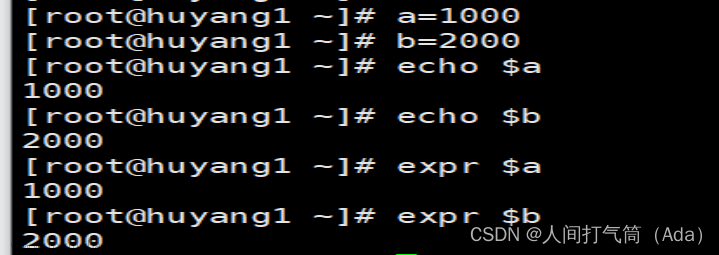一. shell基础案例
1、第一个案例:helloworld
#!/bin/bash
function example {
echo "Hello world!"
}
example
2、打印运行的python进程
#!/bin/sh
pidlist=`ps -aux | grep python | awk '{print $2}'`
echo $pidlist
3、获取并打印参数
#!/bin/bash
echo "$0 $1 $2 $3" // 传入三个参数
echo $# //获取传入参数的数量
echo $@ //打印获取传入参数
echo $* //打印获取传入参数
4、用脚本写for循环
#!/bin/bash
s=0;
for((i=1;i<100;i++))
do
s=$[$s+$i]
done
echo $s
r=0;
a=0;
b=0;
for((x=1;x<9;x++))
do
a=$[$a+$x]
echo $x
done
for((y=1;y<9;y++))
do
b=$[$b+$y]
echo $y
done
echo $r=$[$a+$b]
5、使用C语言风格的for命令
#!/bin/bash
#testing the C-style for loop
for (( i=1; i<=10; i++ ))
do
echo "The next number is $i"
done
6、while循环案例
#!/bin/bash
s=0
i=1
while [ $i -le 100 ]
do
s=$[$s + $i]
i=$[$i + 1]
done
echo $s
echo $i
7、使用break跳出外部循环
#!/bin/bash
# break n,默认为1
for (( a=1; a<=3; a++ ))
do
echo "Outer loop : $a"
for (( b=1; b < 100; b++ ))
do
if [ $b -gt 4 ]
then
break 2
fi
echo " Inner loop:$b"
done
done
8、使用continue命令
#!/bin/bash
#using the continue command
for (( var1 = 1; var1 < 15; var1++ ))
do
if [ $var1 -gt 5 ] && [ $var1 -lt 10 ]
then
continue
fi
echo "Iteration number:$var1"
done
9、case案例
#!/bin/bash
case $1 in
1)
echo "wenmin "
;;
2)
echo "wenxing "
;;
3)
echo "wemchang "
;;
4)
echo "yijun"
;;
5)
echo "sinian"
;;
6)
echo "sikeng"
;;
7)
echo "yanna"
;;
*)
echo "danlian"
;;
esac
10、判断两个数是否相等
num1=100
num2=100
if test $[num1] -eq $[num2]
then
echo '两个数相等!'
else
echo '两个数不相等!'
fi
11、使用双圆括号
#!/bin/bash
# using double parenthesis
var1=10
if (( $var1 ** 2 > 90))
then
(( var2 = $var1 ** 2))
echo "The square of $var1 if $var2"
fi
12、使用双方括号
#!/bin/bash
# using pattern matching
if [[ $USER == r* ]]
then
echo "Hello $USER"
else
echo "Sorry, I do not know you"
fi
13、反引号的使用
#!/bin/bash
#using the backtick character 会把反引号里面当作一条命令来执行
testing=`date`
echo "The date and time are:$testing"
14、字符串比较
#!/bin/bash
#testing string equality
testuser=tiandi
if [ $USER = $testuser ]
then
echo "Welcome $testuser"
fi
15、读取列表中的值
#!/bin/bash
# basic for command
for test in Alabama Alaska Arizona
do
echo The next state is $test
done
16、打印99乘法表
#!/bin/bash
for i in `seq 9`
do
for j in `seq $i`
do
echo -n "$j*$i=$[i*j] "
done
echo
done
17、脚本编写 求和 函数运算 function xx()
#!/bin/bash
function sum()
{
s=0;
s=$[$1+$2]
echo $s
}
read -p "input your parameter " p1
read -p "input your parameter " p2
sum $p1 $p2
function multi()
{
r=0;
r=$[$1/$2]
echo $r
}
read -p "input your parameter " x1
read -p "input your parameter " x2
multi $x1 $x2
v1=1
v2=2
let v3=$v1+$v2
echo $v3
18、用户猜数字
#!/bin/bash
# 脚本生成一个 100 以内的随机数,提示用户猜数字,根据用户的输入,提示用户猜对了,
# 猜小了或猜大了,直至用户猜对脚本结束。
# RANDOM 为系统自带的系统变量,值为 0‐32767的随机数
# 使用取余算法将随机数变为 1‐100 的随机数
num=$[RANDOM%100+1]
echo "$num"
# 使用 read 提示用户猜数字
# 使用 if 判断用户猜数字的大小关系:‐eq(等于),‐ne(不等于),‐gt(大于),‐ge(大于等于),
# ‐lt(小于),‐le(小于等于)
while :
do
read -p "计算机生成了一个 1‐100 的随机数,你猜: " cai
if [ $cai -eq $num ]
then
echo "恭喜,猜对了"
exit
elif [ $cai -gt $num ]
then
echo "Oops,猜大了"
else
echo "Oops,猜小了"
fi
done
19、编写剪刀 、 石头、布游戏
#!/bin/bash
game=(石头 剪刀 布)
num=$[RANDOM%3]
computer=${game[$sum]}
echo "请根据下列提示选择您的出拳手势"
echo " 1. 石头"
echo " 2. 剪刀"
echo " 3. 布 "
read -p "请选择 1-3 :" person
case $person in
1)
if [ $num -eq 0 ]
then
echo "平局"
elif [ $num -eq 1 ]
then
echo "你赢"
else
echo "计算机赢"
fi;;
2)
if [ $num -eq 0 ]
then
echo "计算机赢"
elif [ $num -eq 1 ]
then
echo "平局"
else
echo "你赢"
fi;;
3)
if [ $num -eq 0 ]
then
echo "你赢"
elif [ $num -eq 1 ]
then
echo "计算机赢"
else
echo "平局"
fi;;
*)
echo "必须输入1-3 的数字"
esac
20、检测当前用户是否为管理员
#!/bin/bash
# 检测本机当前用户是否为超级管理员
if [ $USER == "root" ]
then
echo "您是管理员,有权限安装软件"
else
echo "您不是管理员,没有权限安装软件"
fi
21、接收参数
传入参数3运行:sh demo.sh 3,控制台会打印:wo ai wenxing
#!/bin/bash -xv
if [ $1 -eq 2 ] ;then
echo "wo ai wenmin"
elif [ $1 -eq 3 ] ;then
echo "wo ai wenxing "
elif [ $1 -eq 4 ] ;then
echo "wo de xin "
elif [ $1 -eq 5 ] ;then
echo "wo de ai "
fi
22、读取控制台传入的参数
#!/bin/bash
read -t 7 -p "input your name " NAME
echo $NAME
read -t 11 -p "input you age " AGE
echo $AGE
read -t 15 -p "input your friend " FRIEND
echo $FRIEND
read -t 16 -p "input your love " LOVE
echo $LOVE
23、获取用户输入
#!/bin/bash
# testing the reading command
echo -n "Enter your name:"
read name
echo "Hello $name, welcome to my program"
read -p "Please enter your age: " age
days=$[ $age * 365 ]
echo "That makes you over $days days old"
#指定多个变量,输入的每个数据值都会分配给表中的下一个变量,如果用完了,就全分配各最后一个变量
read -p "Please enter name:" first last
echo "Checking data for $last. $first..."
#如果不指定变量,read命令就会把它收到的任何数据都放到特殊环境变量REPLY中
read -p "Enter a number:"
factorial=1
for (( count=1; count<=$REPLY; count++))
do
factorial=$[ $factorial * $count ]
done
echo "The factorial of $REPLY is $factorial"
24、根据计算机当前时间,返回问候语
#!/bin/bash
# 根据计算机当前时间,返回问候语,可以将该脚本设置为开机启动
# 00‐12 点为早晨,12‐18 点为下午,18‐24 点为晚上
# 使用 date 命令获取时间后,if 判断时间的区间,确定问候语内容
tm=$(date +%H)
if [ $tm -le 12 ];then
msg="Good Morning $USER"
elif [ $tm -gt 12 -a $tm -le 18 ];then
msg="Good Afternoon $USER"
else
msg="Good Night $USER"
fi
echo "当前时间是:$(date +"%Y‐%m‐%d %H:%M:%S")"
echo -e "\033[34m$msg\033[0m"
二. 文件操作
1、将字符串写入到文件中
比如,将 I love cls 写入到 demo.txt 文件中文章来源:https://www.toymoban.com/news/detail-734488.html
#!/bin/bash
cd /home/wenmin/
touch demo.txt
echo "I love cls" >>demo.txt
2、目录文件计数
#!/bin/bash
# count number of files in your PATH
mypath=`echo $PATH | sed 's/:/ /g'`
count=0
for directory in $mypath
do
check=`ls $directory`
echo $check
for item in $check
do
count=$(( $count + 1 ))
done
echo "$directory - $count"
count=0
done
3、从文件中读取数据
#!/bin/bash
# reading data from a file
count=1
cat test | while read line
do
echo "Line $count: $line"
count=$[ $count + 1 ]
done
echo "Finished processing the file"
4、用脚本实现复制
#!/bin/bash
cp $1 $2
5、用脚本实现文件是否存在的判断
#!/bin/bash
if [ -f file.txt ];then
echo "文件存在"
else
echo "文件不存在"
fi
6、检查指定目录下是否有指定文件
#!/bin/bash
if [ -f /home/wenmin/datas ]
then
echo "File exists"
fi
7、脚本 每周 5 使用 tar 命令备份/var/log 下的所有日志文件
#!/bin/bash
# 每周 5 使用 tar 命令备份/var/log 下的所有日志文件
# vim /root/logbak.sh
# 编写备份脚本,备份后的文件名包含日期标签,防止后面的备份将前面的备份数据覆盖
# 注意 date 命令需要使用反引号括起来,反引号在键盘<tab>键上面
tar -czf log-`date +%Y%m%d`.tar.gz /var/log
# crontab -e #编写计划任务,执行备份脚本
00 03 * * 5 /home/wenmin/datas/logbak.sh
8、sed文件操作
#!/bin/bash
#向文件写入
sed '1,2w test1' test1
echo -e "next\n"
#从文件读取
sed '3r ./test' ./test
echo -e "next\n"
#从文件读取,并插入字符流
sed '/lazy/r test' test
#向数据流末尾添加数据
sed '$r test' test
echo -e "next1\n"
sed '/lazy/ {
r test
d
}' test
三. 实用工具
1、定时执行脚本
#!/bin/bash
# testing the at command
at -f 4.sh 22:10
2、查看有多少ip在连接本机
#!/bin/bash
# 查看有多少远程的 IP 在连接本机(不管是通过 ssh 还是 web 还是 ftp 都统计)
# 使用 netstat ‐atn 可以查看本机所有连接的状态,‐a 查看所有,
# -t仅显示 tcp 连接的信息,‐n 数字格式显示
# Local Address(第四列是本机的 IP 和端口信息)
# Foreign Address(第五列是远程主机的 IP 和端口信息)
# 使用 awk 命令仅显示第 5 列数据,再显示第 1 列 IP 地址的信息
# sort 可以按数字大小排序,最后使用 uniq 将多余重复的删除,并统计重复的次数
netstat -atn | awk '{print $5}' | awk '{print $1}' | sort -nr | uniq -c
3、实时监控本机内存和硬盘剩余空间
剩余内存小于500M、根分区剩余空间小于1000M时,发送报警邮件给root管理员文章来源地址https://www.toymoban.com/news/detail-734488.html
#!/bin/bash
# 实时监控本机内存和硬盘剩余空间,剩余内存小于500M、根分区剩余空间小于1000M时,发送报警邮件给root管理员
# 提取根分区剩余空间
disk_size=$(df / | awk '/\//{print $4}')
# 提取内存剩余空空间
mem_size=$(free | awk '/Mem/{print $4}')
while :
do
# 注意内存和磁盘提取的空间大小都是以 Kb 为单位
if [ $disk_size -le 512000 -a $mem_size -le 1024000 ]
then
mail ‐s "Warning" root <<EOF
Insufficient resources,资源不足
EOF
fi
done
4、统计当前 Linux 系统中可以登录计算机的账户有多少个
#!/bin/bash
# 统计当前 Linux 系统中可以登录计算机的账户有多少个
#方法 1:
grep "bash$" /etc/passwd | wc -l
#方法 2:
awk -f : '/bash$/{x++}end{print x}' /etc/passwd
5、杀掉 tomcat 进程并重新启动
#!/bin/bash
#kill tomcat pid
pidlist=`ps -ef|grep apache-tomcat-7.0.75|grep -v "grep"|awk '{print $2}'` #找到tomcat的PID号
echo "tomcat Id list :$pidlist" //显示pid
kill -9 $pidlist #杀掉改进程
echo "KILL $pidlist:" //提示进程以及被杀掉
echo "service stop success"
echo "start tomcat"
cd /opt/apache-tomcat-7.0.75
pwd
rm -rf work/*
cd bin
./startup.sh #;tail -f ../logs/catalina.out
6、使用return命令返回函数
#!/bin/bash
# using the return command in a function
function db1 {
read -p "Enter a value:" value
echo "doubling the value"
return $[ $value * 2 ]
}
db1
echo "The new value is $?"
7、用脚本安装memcached服务器
#!/bin/bash
# 一键部署 memcached
# 脚本用源码来安装 memcached 服务器
# 注意:如果软件的下载链接过期了,请更新 memcached 的下载链接
wget http://www.memcached.org/files/memcached-1.5.1.tar.gz
yum -y install gcc
tar -xf memcached‐1.5.1.tar.gz
cd memcached‐1.5.1
./configure
make
make install
8、备份MySQL数据库
#!/bin/sh
source /etc/profile
dbName=mysql
tableName=db
echo [`date +'%Y-%m-%d %H:%M:%S'`]' start loading data...'
mysql -uroot -proot -P3306 ${dbName} -e "LOAD DATA LOCAL INFILE '# /home/wenmin/wenxing.txt' INTO TABLE ${tableName} FIELDS TERMINATED BY ';'"
echo [`date +'%Y-%m-%d %H:%M:%S'`]' end loading data...'
exit
EOF
9、一键部署 LNMP(RPM 包版本)
#!/bin/bash
# 一键部署 LNMP(RPM 包版本)
# 使用 yum 安装部署 LNMP,需要提前配置好 yum 源,否则该脚本会失败
# 本脚本使用于 centos7.2 或 RHEL7.2
yum -y install httpd
yum -y install mariadb mariadb-devel mariadb-server
yum -y install php php-mysql
systemctl start httpd mariadb
systemctl enable httpd mariadb
四. 图形化操作
1、打印带颜色的棋盘
#!/bin/bash
# 打印国际象棋棋盘
# 设置两个变量,i 和 j,一个代表行,一个代表列,国际象棋为 8*8 棋盘
# i=1 是代表准备打印第一行棋盘,第 1 行棋盘有灰色和蓝色间隔输出,总共为 8 列
# i=1,j=1 代表第 1 行的第 1 列;i=2,j=3 代表第 2 行的第 3 列
# 棋盘的规律是 i+j 如果是偶数,就打印蓝色色块,如果是奇数就打印灰色色块
# 使用 echo ‐ne 打印色块,并且打印完成色块后不自动换行,在同一行继续输出其他色块
for i in {1..8}
do
for j in {1..8}
do
sum=$[i+j]
if [ $[sum%2] -eq 0 ];then
echo -ne "\033[46m \033[0m"
else
echo -ne "\033[47m \033[0m"
fi
done
echo
done
2、使用msgbox部件
#!/bin/bash
dialog --title text --msgbox "This is a test" 10 20
3、使用菜单显示指令操作
#!/bin/bash
function menu {
clear
echo
echo -e "\t\tSys Admin Menu\n"
echo -e "\t1. Display disk space"
echo -e "\t2. Display logged on users"
echo -e "\t3. Display memory usage"
echo -e "\t0. Exit program\n\n"
echo -en "\t\tEnter option:"
read -n 1 option
}
function diskspace {
clear
df -k
}
function whoseon {
clear
who
}
function menusage {
clear
cat /proc/meminfo
}
while [ 1 ]
do
menu
case $option in
0)
break;;
1)
diskspace;;
2)
whoseon;;
3)
menusage;;
*)
clear
echo "Sorry, wrong selection";;
esac
echo -en "\n\n\t\tHit any key to continue"
read -n 1 line
done
clear
4、在脚本中使用dialog命令
#!/bin/bash
# using dialog to create a menu
temp=`mktemp -t test.XXXXXX`
temp2=`mktemp -t test2.XXXXXX`
function diskspace {
df -k > $temp
dialog --textbox $temp 20 60
}
function whoseon {
who > $temp
dialog --textbox $temp 20 50
}
function menusage {
cat /proc/meminfo > $temp
dialog --textbox $temp 20 50
}
while [ 1 ]
do
dialog --menu "Sys Admin Menu" 20 30 10 1 "Display disk space" 2 "Display users" 3 "Display memory usage" 0 "Exit" 2> $temp2
if [ $? -eq 1 ]
then
break
fi
selection=`cat $temp2`
case $selection in
1)
diskspace;;
2)
whoseon;;
3)
menusage;;
0)
break;;
*)
dialog --msgbox "Sorry,invalid selection" 10 30
esac
done
rm -f $temp 2> /dev/null
rm -f $temp2 2> /dev/null
5、使用select命令
#!/bin/bash
# using select in the menu
function diskspace {
clear
df -k
}
function whoseon {
clear
who
}
function menusage {
clear
cat /proc/meminfo
}
PS3="Enter option:"
select option in "Display disk space" "Display logged on users" "Display memory usage" "Exit program"
do
case $option in
"Exit program")
break;;
"Display disk space")
diskspace;;
"Display logged on users")
whoseon;;
"Display memory usage")
menusage;;
*)
clear
echo "Sorry, wrong selection";;
esac
done
clear
五. sed操作
1、sed编辑器基础
#!/bin/bash
#sed编辑器基础
#替换标记
sed 's/lazy/ht/' ./test
echo -e "next\n"
#可用的替换标记
#1.数字 表明新闻本将替换第几处模式匹配的地方
sed 's/lazy/ht/2' ./test
#2.g 表明新文件将会替换所有已有文本出现的地方
sed 's/lazy/ht/g' ./test
#3.p 表明原来行的内容要打印出来,替换后的
sed 's/lazy/ht/p' ./test
#4.w file 将替换的结果写到文件中
sed 's/lazy/ht/w test1' ./test
echo -e "next\n"
#替换字符
sed 's/\/bin\/bash/\/bin\/csh/' /etc/passwd
#或者
sed 's!/bin/bash!/bin/csh!' /etc/passwd
echo -e "next\n"
#使用地址
#1.数字方式的行寻址
sed '2s/lazy/cat/' ./test
sed '2,3s/lazy/cat/' ./test
sed '2,$s/lazy/cat/' ./test
#2.使用文本模式过滤器
sed '/tiandi/s/bash/csh/' /etc/passwd
echo -e "next\n"
#组合命令
sed '2{
s/fox/elephant/
s/dog/cat/
}' test
sed '2,${
s/fox/elephant/
s/dog/cat/
}' test
echo -e "next\n"
#删除行
sed '3d' ./test
sed '2,$d' ./test
sed '/number 1/d' ./test
#删除两个文本模式来删除某个范围的行,第一个开启删除功能,第二个关闭删除功能
sed '/1/,/3/d' ./test
echo -e "next\n"
#插入和附加文本
sed '3i\
This is an appended line.' ./test
sed '$a\
This is a new line of text.' ./test
#修改行
sed '3c\
This a changed line of text.' ./test
sed '/number 1/c\
This a changed line of text.' ./test
#替换两行文本
#sed '2,3c\
#This a changed line of text.' ./test
#转换命令,处理单个字符
#sed 'y/123/789/' ./test
echo -e "next\n"
#回顾打印
# p 打印文本行
# -n 禁止其他行,只打印包含匹配文本模式的行
sed -n '/number 3/p' ./test
#查看修改之前的行和修改之后的行
#sed -n '/3/{
#p
#s/line/test/p
#}' ./test
echo -e "next\n"
# 打印行号
sed '=' ./test
#打印指定的行和行号
#sed -n '/lazy/{
#=
#p
#}' ./test
#列出行 打印数据流中的文本和不可打印的ASCII字符,任何不可打印的字符都用它们的八进制值前加一个反斜线或标准C风格的命名法,比如用\t来代表制表符
sed -n 'l' ./test
2、输出末尾指定行数的数据
#!/bin/bash
#输出末尾10行数据
sed '{
:start
$q
N
11,$D
b start
}' /etc/passwd
3、删除指定的空白行和删除html标签
#!/bin/bash
#多个空格只保留一个
#sed '/./,/^$/!d' test
#删除开头的空白行
#sed '/./,$!d' test
#删除结尾的空白行
sed '{
:start
/^\n*$/{$d; N; b start}
}' test
#删除html标签
#有问题
#s/<.*>//g
#sed 's/<[^>]*>//g' test1
#sed 's/<[^>]*>//g;/^$/d' test1
4、模式替代
#!/bin/bash
#and符号,代表替换命令中的匹配模式,不管预定义模式是什么文本,都可以用and符号替换,and符号会提取匹配替换命令中指定替换模式中的所有字符串
echo "The cat sleeps in his hat" | sed 's/.at/"&"/g'
#替换单独的单词
echo "The System Administrator manual" | sed 's/\(System\) Administrator/\1 user/'
#在长数字中插入逗号
echo "1234567" | sed '{:start; s/\(.*[0-9]\)\([0-9]\{3\}\)/\1,\2/; t start}'
六. gawk操作
1、使用变量
#!/bin/bash
#使用内建变量
# NF 当前记录的字段个数
# NR 到目前为止读的记录数量
#下面的程序在每行开头输出行号,并在最后输出文件的总字段数
gawk '{ total+=NF; print NR, $0 }END{ print "Total: ", total}'
gawk 'BEGIN {testing="This is a test"; print testing; testing=45; print testing}'
#处理数字值
gawk 'BEGIN{x=4; x= x*2+3; printx}'
#处理数组
gawk 'BEGIN{capital["Ill"] = "SprintField"; print capital["Ill"]}'
#遍历数组变量
gawk 'BEGIN{
var["a"] = 1
var["g"] = 2
var["m"] = 3
for( test in var)
{
print "Index:",test,"- Value:",var[test]
}
}'
print "------"
#删除数组变量
gawk 'BEGIN{
var["a"] = 1
var["g"] = 2
for (test in var)
{
print "Index:",test," - Value:", var[test]
}
delete var["g"]
print "----"
for (test in var)
{
print "Index;",test," - Value:", var[test]
}
}'
2、使用模式,结构化命令
#!/bin/bash
#正则表达式
gawk 'BEGIN{FS=","}
/11/{print $1}
' test
#if-else语句
gawk '{
if($1 > 20)
{
x=$1*20
print x
}
else
{
x=$1/2
print x
}
}' test
#while 语句
gawk '{
total = 0
i=1
while(i<4)
{
total+=$i
i++
}
avg = total/3
print "Average:".avg
}' test
#do-while语句
gawk '{
total=0
i=1
do
{
total += $i
i++
}while(total < 150)
print total }' test
#for语句
gawk '{
total = 0
for (i=1; i<4; i++)
{
total+=$i
}
avg = total/3
print "Average:".avg
}' test
3、自定义函数
#!/bin/bash
#gawk 自定义函数
gawk '
function myprint()
{
printf "%-16s - %s\n", $1, $4
}
BEGIN{FS="\n"; RS=""}
{
myprint()
}' test
4、调用函数库和脚本
#!/bin/bash
#使用函数库和gawk脚本
gawk -f gawk函数库 -f gawk脚本 test
5、输出
#!/bin/bash
#print用于产生简单输出
#多个表达式的字符串值之间用输出字段分隔符分开
gawk '{ print $1, $2 }'
#输出字段分割符与输出记录分隔符存储在内建变量OFS与ORS中,
#初始情况下,OFS与ORS被设置成一个空格符与一个换行符,但它们的值可以在任何时候改变
#下面这个程序打印每一行的第1第2个字段,字段之间用分号分开,在每一行的第2个字段之后输出两个换行符
gawk 'BEGIN { OFS = ":"; ORS = "\n\n" }
{ print $1, $2 }'
#下面这个程序拼接第1个与第2个字段,两个字段之间没有输出字段分隔符插入
gawk '{ print $1 $2 }'
#这两句话等价
gawk '{ print }'
gawk '{ print $0 }'
#输出空行
gawk '{ print "" }'
#printf用于产生格式化输出
#printf不会自动换行,需要手动添加\n
#格式说明符以%开始,以转换字符结束
# - 表达式在它的域内左对齐,没有则右对齐
# width 为了达到规定的宽度,必要时填充空格
# .prec 字符串最大宽度, 或十进制数的小数部分的位数
gawk '{ printf ("Name:%-10sAge:%-5dWeight:%7.2f\n", $1, $2, $3) }'
#输出到文件
#重定向运算符>与>>用于将输出重定向到文件,文件名必须用双引号括起来
#下面这个程序将所有输入行的第1个与第3个字段输出到两个文件中:如果第3个字段大于100,则输出到bigpop,否则输出到smallpop
gawk '{ print($1, $3) > ($3 > 100 ? "bigpop" : "smallpop") }'
#输出到管道
#print的输出将以管道的方式传递给command
# Canada 3852
# China 3705
# USA 3615
# Brazil 3286
gawk '{ pop[$1]+=$2 }
END{ for(c in pop) printf("%15-s%6d\n", c, pop[c]) | "sort -nk 2"; close("sort -nk 2") }'
#关闭文件与管道
#语句close(expression)关闭一个文件或管道,文件或管道由expression指定。
#expression的字符串值必须与最初用于创建文件或管道的字符串值相同。
#在同一个程序中,如果你写了一个文件,而待会儿想要读取它,那么就需要调用close。
#某一时刻,同时处于打开状态的文件或管道数量最大值由实现定义。
close("sort -nk 2")
到了这里,关于常用的 55 个 Linux Shell 脚本(包括基础案例、文件操作、实用工具、图形化、sed、gawk)的文章就介绍完了。如果您还想了解更多内容,请在右上角搜索TOY模板网以前的文章或继续浏览下面的相关文章,希望大家以后多多支持TOY模板网!